Win10/Win7/win8.1系统怎么关闭台式机喇叭?
- 时间:2016-09-13 11:29
- 来源:下载吧
- 编辑:xwgod
Win10/Win7/win8.1系统怎么关闭台式机喇叭?下载吧小编就来分享一下方法
很多台式机在开机时都会“哔”一声,这表明开机硬件自检没有问题。这个声音源自于主板内置的PC喇叭,常用于故障检测。如果电脑有了问题,开机时会给出不同的声音报警,有时候蓝屏和死机也会发生报警,只不过如今笔记本和平板电脑大行其道,这个装置可能已经很少见了。

▲图片说明:PC喇叭和美元硬币
这个小喇叭别看个头不大,但报警的动静可一点都不小,如果你在一个较为安静的环境里玩电脑,突然报个警也够受的,因此现在很多脚本之家用户都说不需要这东西。不过对于台式机来说,这个小喇叭还是有用的,对于故障检测和设备维修都很有帮助。不喜欢可以禁用,但较好别拔下来。

▲图片说明:PC喇叭连接主板
以前在XP和Win7中,用户可以在设备管理器中直接禁用,但在Win8.1/Win10中却没有这个设备显示。不过各有各的办法,想要关闭PC喇叭,可以直接用两条命令解决。具体方法如下:
一、Win8.1/Win10系统
(一)命令行
1、在开始按钮点右键,以管理员身份运行命令提示符
2、执行以下命令,立即关闭喇叭(非永久):
sc stop beep
3、执行以下命令,永久关闭喇叭:
sc config beep start= disabled
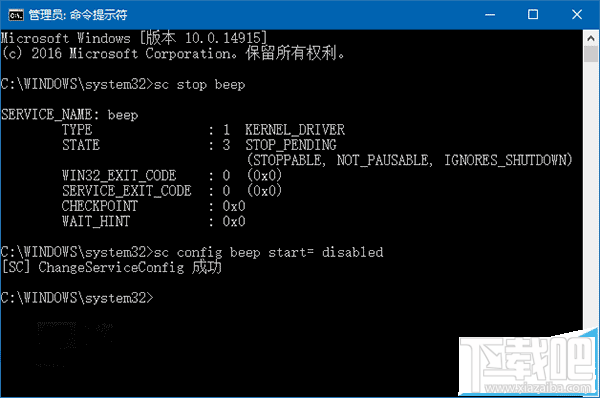
重启电脑后,“哔”声不会再出现,要想恢复PC喇叭,可以执行如下命令后重启电脑:
sc config beep start= system
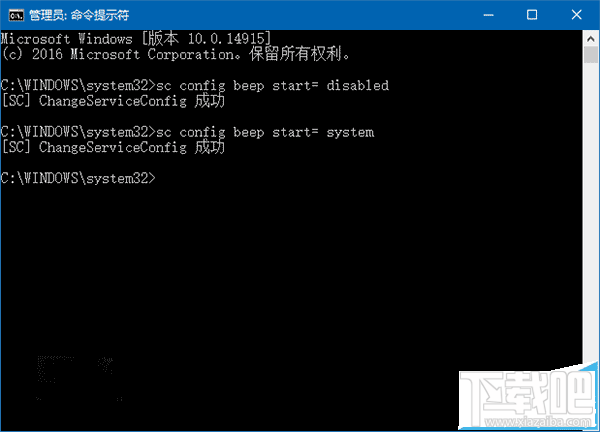
(二)注册表
1、在Cortana搜索栏输入regedit后按回车键进入注册表编辑器
2、定位到
HKEY_LOCAL_MACHINE\\SYSTEM\\CurrentControlSet\\Services\\Beep
3、点击beep,在右边找到start,双击打开,如下图
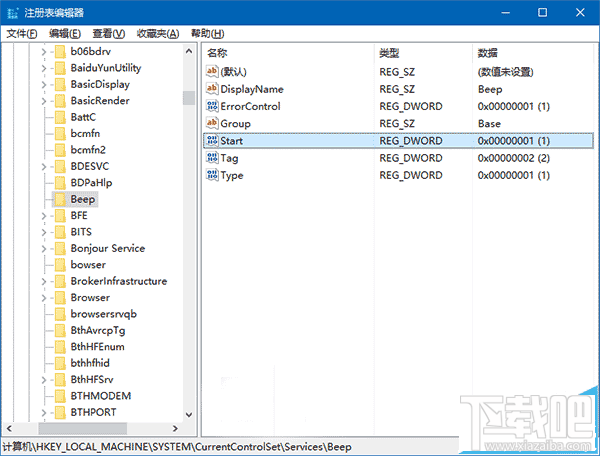
4、修改数值数据为4,点击确定,如下图
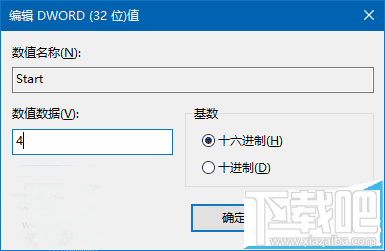
要想恢复默认设置,只需将数值数据改为1即可。需要注意的是,该方法生效是在下次启动之后,因为并没有命令行方法中第一个即时关闭的效果。
二、Win7和XP系统
在Win7和XP中,想要停用PC喇叭,可以直接在设备管理器中进行,步骤如下:
1、进入设备管理器
2、点击菜单栏“查看→显示隐藏的设备”,如下图
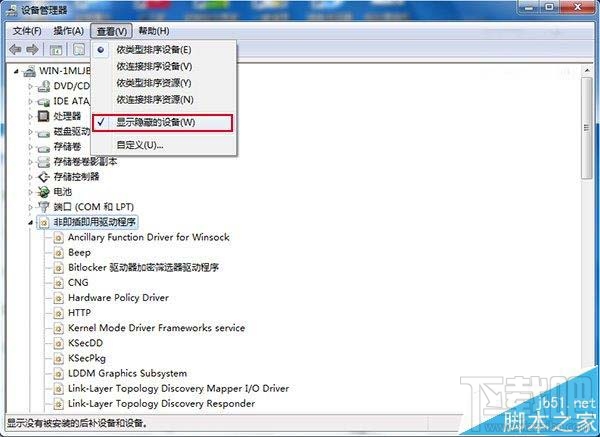
3、点击“非即插即用驱动程序”左边的三角,在展开的项目中找到“beep“
4、① Win7用户双击打开,在“驱动程序”标签页下点击下方“启动”中的下拉菜单,选择“已禁用”,单击“确定”,如下图

② XP用户直接在beep上点右键,选择“停用”即可(也可以用Win7的方法,只不过还得多点几下),如下图
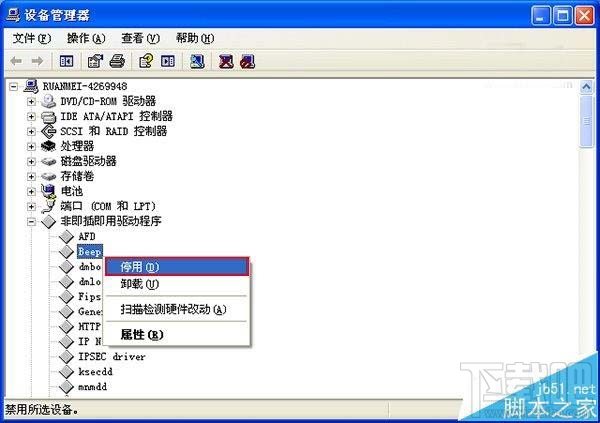
注意:都不要直接“卸载”,否则此类系统设备驱动在重启后会被自动安装。
这两款系统恢复默认设置都更简单,直接在上述界面恢复启用驱动即可。其实这几个系统原理是一样的,只不过XP和Windows7有图形界面,而Windows 8.1/Windows10的界面被阉割掉了,微软这么做可能是出于安全考虑,不想让一般用户太容易修改这些系统设置。但对于喜欢折腾的粉丝们来说,有没有界面不是问题
最近更新
-
 淘宝怎么用微信支付
淘宝怎么用微信支付
淘宝微信支付怎么开通?9月5日淘宝公示与微信
- 2 手机上怎么查法定退休时间 09-13
- 3 怎么查自己的法定退休年龄 09-13
- 4 小红书宠物小伙伴怎么挖宝 09-04
- 5 小红书AI宠物怎么养 09-04
- 6 网易云音乐补偿7天会员怎么领 08-21
人气排行
-
 Win10控制面板在哪 Windows10打开控制面板方法
Win10控制面板在哪 Windows10打开控制面板方法
Windows10系统虽然把传统的开始菜单带回来了,但是还是发生了很大
-
 Win10自动更新怎么关闭 Windows10自动更新关闭教程
Win10自动更新怎么关闭 Windows10自动更新关闭教程
Windows10默认开启自动更新功能,且不再面向普通用户提供关闭选项
-
 win10一键还原(系统还原)图文教程
win10一键还原(系统还原)图文教程
Windows10自带的一键还原(系统还原)功能是一项非常实用的功能,
-
 Win10怎么取消开机(登录)密码
Win10怎么取消开机(登录)密码
给Windows设置一个复杂的安全密码是必要的,但复杂的密码也就导致
-
 windows modules installer worker是什么 CPU/磁盘占用高解决方法
windows modules installer worker是什么 CPU/磁盘占用高解决方法
使用Win8、Win10的朋友经常会看到WindowsModulesInstallerWorker
-
 Win7小马激活工具oem7f7怎么用
Win7小马激活工具oem7f7怎么用
Windows7安装完成后的首要任务就是激活Win7。Windows7的反盗版技
-
 Win10怎么把此电脑(计算机)放到桌面
Win10怎么把此电脑(计算机)放到桌面
Win10桌面默认是不显示“此电脑”(Win8/Win10)(我的电脑(XP)、
-
 通过重置一招解决win10出现的各种bug win10bug解决教程
通过重置一招解决win10出现的各种bug win10bug解决教程
win10发布以来,随着用户安装升级热情高涨,一系列的问题就出来了
-
 Win10怎么设置开机密码
Win10怎么设置开机密码
Windows10的开机登录密码,不仅可以设置传统的字符密码,还针对触
-
 小马激活工具(oem7)提示“Cannot open file 'C:OEMSF',拒绝访问"怎么办
小马激活工具(oem7)提示“Cannot open file 'C:OEMSF',拒绝访问"怎么办
安装完Windows7系统进行激活,但小马激活工具激活Win7的时候提示
